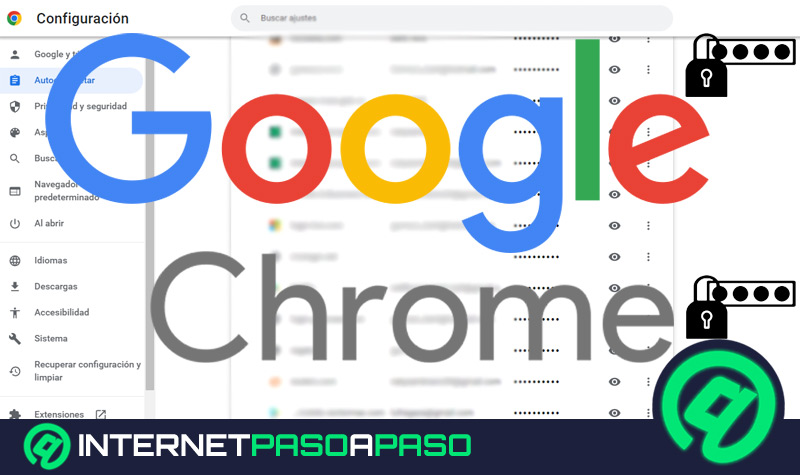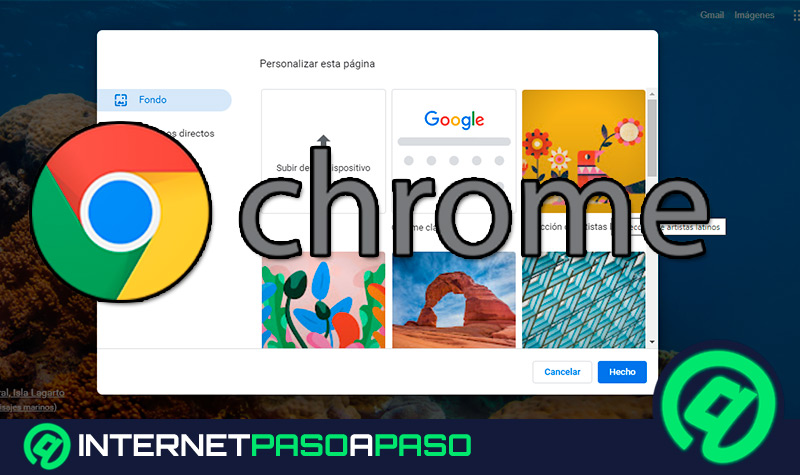En la actualidad, los navegadores web se estiman como herramientas sumamente importantes tanto en un ordenador, como también en los teléfonos móviles. Ya que, estos son la principal ventana para acceder a un sinfín de información. No obstante, aunque existen muchas alternativas, lo cierto es que Google Chrome es el navegador más usado en el mundo.
En este sentido, es preciso resaltar que, todos los navegadores modernos almacenan una gran cantidad de información con respecto a las acciones que gestionan las personas dentro de ellos. Entre esa, la más importante es la que se conoce como “memoria caché” que es, básicamente, la que se emplea cada vez que visitas un sitio web.
Sin embargo, aunque es de gran utilidad, la caché de Chrome también puede revelar ciertos puntos negativos que lograrían jugarte una mala pasada. Por lo cual, se hace imprescindible borrar dicha memoria a fin de optimizar la velocidad del navegador y para otros objetivos de interés. A continuación, toda la información al respecto.
¿Qué es la memoria caché de un navegador y para qué sirve?
Para empezar, es preciso acotar que la caché es una función con la cual cuentan los navegadores web más reconocidos actualmente. Es decir que, así como Google Chrome contiene la también llamada “memoria virtual”, otros como Mozilla Firefox e Internet Explorer también cuentan con dicha función añadida.
Ahora bien, te preguntarás de que se trata la memoria caché, por lo que resaltamos que esta no es otra cosa más que el almacenamiento de recursos estáticos como HTML, CSS, imágenes, vídeos y muchos más elementos, en un espacio reservado por el mismo navegador y en el medio de almacenamiento empleado por el dispositivo que se esté usando. Ya sea el disco duro del ordenador o la memoria del móvil.
En otras palabras, se conoce que es un instrumento del propio navegador con el cual, logra guardar estos datos que son necesario para ver una página web de forma óptima. Lo que significa que, dicha información se guarda con el objetivo de ahorrar el ancho de banda. Por lo cual, principalmente, la caché sirve para cargar los sitios web más rápidamente, gracias a que ha almacenado en el equipo parte de los datos que ha solicitado anteriormente al usuario.
En este sentido, es preciso resaltar que la memoria caché o memoria virtual, en definitiva, tiene la función de mejorar la velocidad de carga de cualquier página web a la que desees ingresar. Puesto que, permite crear una especie de fichero temporal para que la próxima vez que quieras entrar a la página, todo se ejecute con mayor eficacia.
¿Qué pasará después de eliminar la memoria virtual de Chrome?
Tal y como te indicamos al inicio del post, la memoria caché revela una gran ventaja al momento de navegar por la red, ya que permite que todos los elementos que componen una página web se carguen más rápidamente y de ese modo, obtengas una navegación más eficaz.
No obstante, también se sabe que dicha memoria puede generar ciertas desventajas y por ello, se recomienda eliminarla de Google Chrome. Entre dichos contras, resaltamos que podría llegar a ocupar mucho espacio en tu ordenador o smartphone, al igual que revelar cierta información confidencial que seguramente no querrás que terceros obtengan sobre ti.
En este sentido, se hace valioso conocer que es los que pasará después de que decidas eliminar la memoria virtual de Chrome y una vez ejecutes dicho proceso. Por lo que, aquí te indicamos todo lo que se generará de inmediato:
Se cerrarán todas las sesiones
Cuando efectúas el proceso para borrar la memoria virtual desde tu navegador Google Chrome, automáticamente se cerrarán todas las sesiones que tengas allí abiertas.
De esa forma, puedes obtener una mayor seguridad gracias a que será imposible que accedan a ciertos servicios que contienen tu información personal y a los cuales te has conectado haciendo uso de tu cuenta de Gmail, por ejemplo. Inclusive, podrás asegurarte de que otras personas no ingresen, automáticamente, a tus redes sociales (Facebook, Twitter, Tumblr, etc.) cuando abran cierta plataforma desde tu dispositivo.
Se eliminarán todas las contraseñas guardadas
A pesar de que esto, para algunos usuarios, puedes ser un punto negativo por el hecho de que pierden productividad al momento de ingresar a ciertas plataformas en las cuales han guardado sus contraseñas para ingresar automáticamente; en realidad es recomendable eliminarlas.
En ese sentido, al borrar la memoria caché del navegador, también te asegurarás de eliminar dichas contraseñas. Siendo esto, bastante favorable en torno a la privacidad de los usuarios. De modo que, si pierden su móvil o algún tercero utiliza su ordenador, por ejemplo; estos no podrán entrar libremente a diversas plataformas web a las que ingresan de manera frecuente.
Algunas páginas cargarán más lento
En vista de que la memoria virtual de Google Chrome es utilizada para guardar la información que le hayas proporcionado a ciertos sitios webs anticipadamente, para así generar un rápido acceso a la misma y de forma simultánea, ayudar con el ancho de banda; si eliminas dicha memoria, se producirá todo lo contrario.
De ese modo, la velocidad de carga se mostrará menos optimizada y, por ende, el tiempo de carga de las páginas webs durará mucho más tiempo. Lo que, podría producir un mayor gasto de ancho de banda también.
Se borrarán las cookies
Otra de las cosas que ocurrirá cuando elimines la caché del navegador es que, de forma automática, se borrarán las cookies del mismo. Es decir, de Google Chrome, en este caso. Siendo estas, aceptadas por muchos usuarios de Internet para poder entrar a un sitio web y sin saber de qué se tratan realmente.
Pues bien, las cookies son archivos informáticos diminutos enviados por las páginas webs que se guardan en el navegador y con ello, obtienen datos sobre ti muy fácilmente. Lo que significa que pueden operar como programas espías para robar tu información. Por consiguiente, es de gran importancia borrar las cookies de Chrome y de cualquier navegador web.
Se acelerará la velocidad de navegación en general
Parece un poco contradictorio, pero lo cierto es que, al eliminar la memoria caché de un navegador, se puede lograr acelerar la velocidad de navegación que obtienes. Esto, por supuesto, en términos generales.
De tal manera, es un procedimiento bastante óptimo para obtener una navegación eficaz. Ya que, aunque los tiempos de respuesta en algunos sitios webs puedan tornarse tardados, generalmente la navegación será mucho más rápida al librar a la plataforma de tantos datos alojados que podrían actuar como inútiles, en varios casos.
Pasos para eliminar la memoria caché de mi navegador Google Chrome
Una vez concretado lo anterior, es preciso darte a conocer cuáles son todos los pasos a ejecutar en tu navegador Google Chrome para poder borrar la memoria virtual correctamente.
Así, a continuación, detallamos cada uno:
- Para iniciar, "accede a Chrome" desde tu ordenador y dirígete a la esquina superior derecha para hacer clic en los tres puntos verticales, es decir, en “Más”.
- Después de ello, entre todas las opciones del menú, ubica “Más herramientas” y haz clic sobre ella. Con lo cual, se abrirá un pequeño menú desplegable y allí, deberás presionar “Borrar datos de navegación”.
- Seguidamente, te redirigirán a una nueva ventana y allí, localizado en la parte de arriba, selecciona el intervalo de tiempo que quieras en donde dice “Intervalo de tiempo”. Te recomendamos elegir “Desde siempre” para poder borrar todos los datos alojados.
- Ahora, es necesario que marques las casillas que hay junto a “Cookies y otros datos de sitios”, al igual que “Archivos e imágenes almacenados en caché”.
- Por último, solo falta oprimir el botón que indica “Borrar los datos” y listo.
Cabe destacar que, en el navegador Google Chrome también es posible hacer uso de ciertos atajos de teclado que permiten recargar una página web y eliminar los datos de la caché almacenados, de forma simultánea. Siendo estos: Ctrl + F5, Ctrl + R o Ctrl + Mayúsculas + R. Tomando en cuenta que, para limpiar la memoria caché, es necesario utilizar alguna de dichas combinaciones de teclas y repetirla precisamente cuando el sitio web comience a cargarse de nuevo.
Por otro lado, para ejecutar este proceso de eliminación de memoria caché en un smartphone, el paso a paso a seguir es similar. A continuación, detallamos todo el procedimiento indicado:
- Entra en Google Chrome y oprime sobre el menú “Más”, es decir, en los tres puntos verticales. Los cuales, puedes observar en la esquina inferior derecha.
- Ahora, entre las opciones que te ofrecen, pulsa en “Historial”.
- Con lo anterior, se abrirá una nueva ventana en tu móvil, en la cual puedes ver el historial completo de los sitios webs a los cuales has acceso. Allí, en la parte superior, pulsa sobre la selección “Borrar datos de navegación…”.
- Posterior a ello, seleccionar el intervalo de tiempo que desees, es recomendable elegir “Desde siempre”. Así como el procedimiento anterior, marca las mismas casillas (“Cookies y otros datos de sitios” y “Archivos e imágenes almacenados en caché”).
- Por último, presiona el botón inferior “Borrar datos”. Es todo.



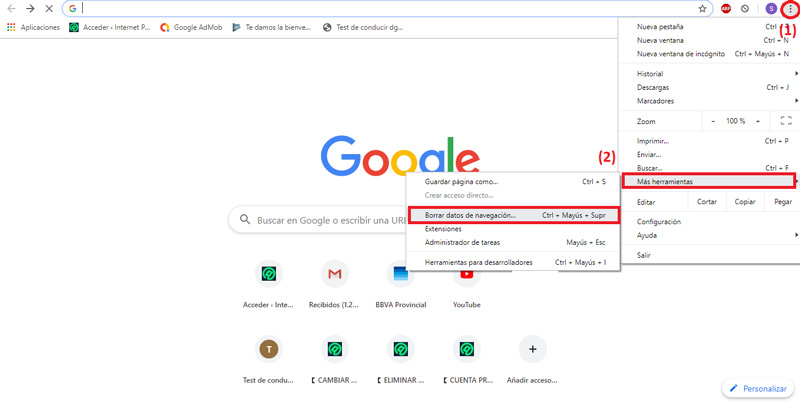
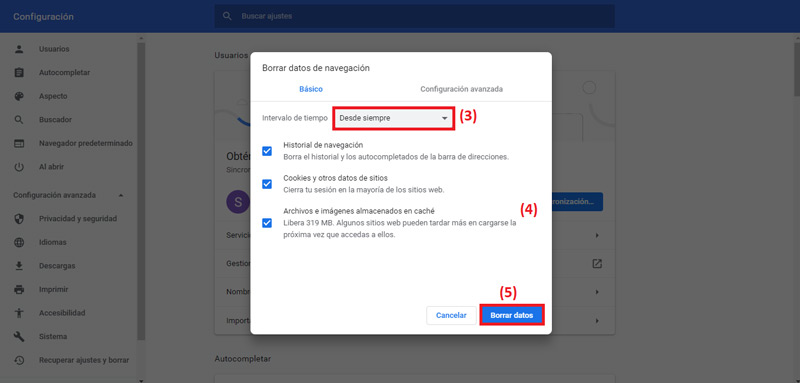
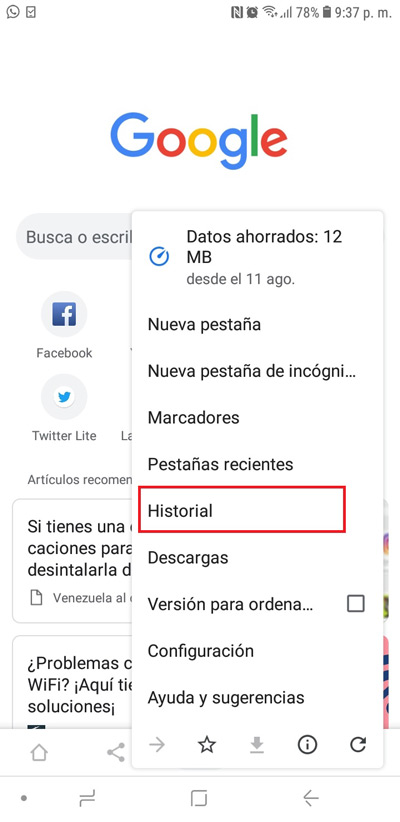
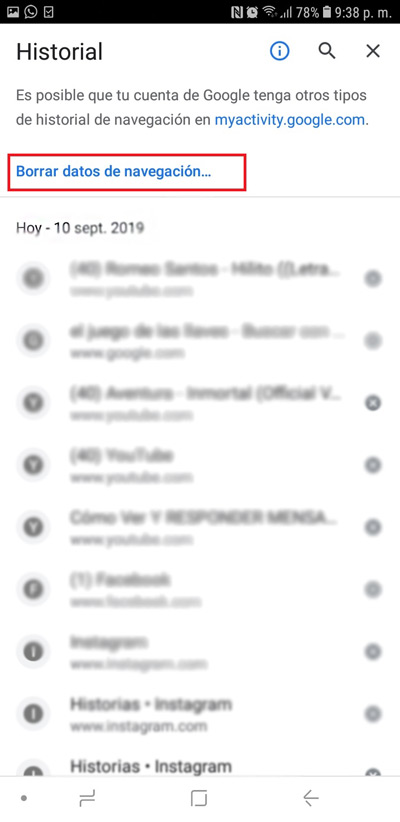
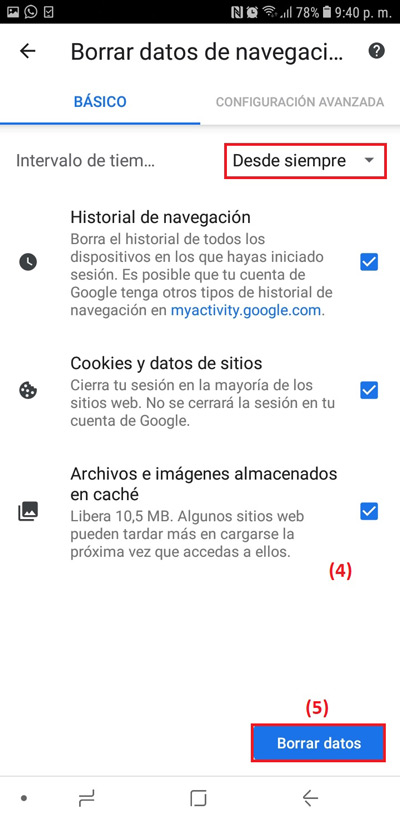



![¿Cuáles son todas las páginas internas secretas de Google Chrome y cómo usarlas para potenciar el navegador? Lista [year]](https://internetpasoapaso.com/wp-content/uploads/¿Cuáles-son-todas-las-páginas-internas-secretas-de-Google-Chrome-y-cómo-usarlas-para-potenciar-el-navegador-Lista-year.jpg)